游戲圖標,用PS打造火爆游戲紀念碑谷的游戲圖標
本篇的圖標教程是通過PS來制作一款時下最流行的游戲《紀念碑谷2》的游戲圖標,華麗又清新,通過它來練習鋼筆工具和學習繪制扁平插畫游戲圖標的思路,喜歡的同學們一起來學習下吧。
效果圖


1、新建畫布,尺寸512*512,分辨率72ppi。用圓角矩形工具繪制一個圓角為90px的512*512的圓角矩形。給圓角矩形添加圖層樣式如圖。

2、用橢圓工具繪制顏色為#ffffff的8px正圓,并復制十余個,改變部分圓的透明度,達到圖a的效果。


1、分析出柱體的俯視圖,這樣更容易明白圖標中柱體應如何繪制。八芒星柱體的俯視圖如下,由兩個正方形組合而成。

2、根據俯視圖開始繪制柱體。仔細觀察圖a和圖b,發揮空間想象力,根據數字提示看看怎么由圖b得到圖c的。

新建70*150的矩形,得到圖c的矩形3。
新建50*150的矩形,自由變換斜切30°,得到圖c的矩形2。

矩形5與矩形8受光程度不同,因此顏色不一。只要繪制出圖c的矩形2和矩形3,通過水平變換和移動位置就可以得到圖c。
3、用鋼筆工具沿著柱體頂點畫出部分八芒星,隨后添加圖層樣式漸變疊加,參考數值如下:

添加圖層蒙版擦除部分區域,實現近實遠虛的效果。

記得關閉第二步中的矩形1與矩形7的圖層顯示,八芒星中擦除過的部分不透明度降低,不關閉顯示則會影響八芒星的顏色效果。擦除效果接近圖d即可。
4、繪制八芒星描邊。按住鍵盤上的 Ctrl 鍵,鼠標單擊八芒星圖層的縮略圖得到選區。

得到八芒星的選區后,選中選框工具(快捷鍵M),在選區內單擊鼠標右鍵選擇“變換選區”。

選區變換大小如圖作參考
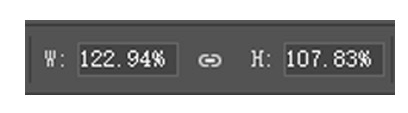

接著新建圖層,即可激活描邊選項。隨后添加圖層蒙版擦除部分區域。

以同樣的步驟繪制顏色為#82b3ff的2px描邊,以及16px的漸變描邊,漸變疊加參數如下圖。完成效果參考如圖e。


1、小艾達可拆分如圖:

① 用AI的形狀生成工具繪制而成


上一篇:播放按鈕,設計圓形白色播放按鈕




























